轻松两步解决U盘0MB与RAW出现故障问题。
作者:佚名 来源:雨林木风系统 2014-05-12 16:29:53
现在的U盘最常见的问题就是出现0MB与RAW格式故障,这时候如果U盘里有重要文件的话,我们就不能采取格式化的方式。那么除了格式化还有其他解决U盘的方法吗?方法是有的,现在笔者就来告诉大家如何巧妙的解决U盘常见的故障问题吧。
U盘故障其实不难解决,只要跟着笔者两步走就可以轻松解决。
1、首先按住键盘上的Win+R键调出运行窗口,接着在“打开”一栏输入secpol.msc,回车。
2、然后进到“本地安全策略”窗口后,依次单击“本地策略”—“安全选项”,然后在窗口右部找到“网络访问:本地帐户的共享和安全模式”并双击,在弹出的对话框中将其后面的安全设置“仅来宾-本地用户以来宾身份认证”改为“经典-本地用户以自己的身份认证”。
3、然后打开“我的电脑”,在RAW格式的分区上点右键,单击属性,在弹出的属性对话框中找“安全”标签,将“组或用户名称:”列表框中的乱码删掉,然后添加本机的用户即可。
温馨提示:如果右击分区,在弹出的属性对话框中没有“安全”标签的话,可打开“我的电脑”,依次点击“工具”---“文件夹选项”-----“查看”,将“使用简单文件共享”前面的对勾取消即可。
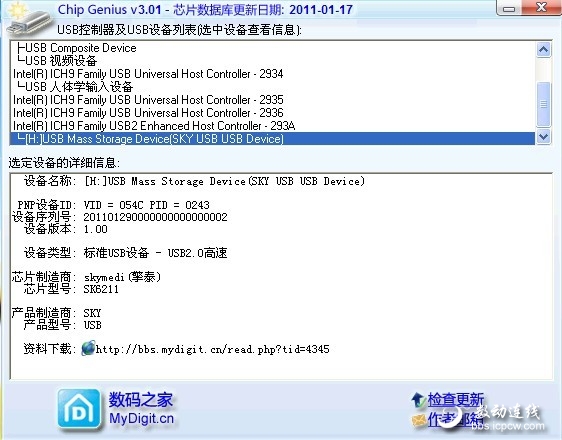 如果上面的方法还是无法修复U盘0MB和RAW问题,我们可以右键单击桌面上的“计算机”图标选择“属性”,然后在弹出的窗口左上角找到“设备管理器”并单击,在硬件列表中选“通用串行总线控制器”,在下面的USBMASSSTORAGEDEVICE上右键选“"属性”,在弹出的窗口中选“详细信息”,在列表框中选"硬件ID”,看看是不是有VID和PID,在根据VID和PID查到主控芯片厂商和型号的信息。使用量产工具进行修复U盘。
U盘在我们不知情下,格式变成了0MB或者RAW,我们需要通过“开始-运行”对“安全选项”进行属性修改,在修改过程中,可能还会无法找到U盘,就需要在计算机的属性中找到设备管理器进行设置修改。要是你的U盘还是无法修复,那可能就是U盘内部损坏,如今U盘价格便宜,赶紧再换一个新的吧。
如果上面的方法还是无法修复U盘0MB和RAW问题,我们可以右键单击桌面上的“计算机”图标选择“属性”,然后在弹出的窗口左上角找到“设备管理器”并单击,在硬件列表中选“通用串行总线控制器”,在下面的USBMASSSTORAGEDEVICE上右键选“"属性”,在弹出的窗口中选“详细信息”,在列表框中选"硬件ID”,看看是不是有VID和PID,在根据VID和PID查到主控芯片厂商和型号的信息。使用量产工具进行修复U盘。
U盘在我们不知情下,格式变成了0MB或者RAW,我们需要通过“开始-运行”对“安全选项”进行属性修改,在修改过程中,可能还会无法找到U盘,就需要在计算机的属性中找到设备管理器进行设置修改。要是你的U盘还是无法修复,那可能就是U盘内部损坏,如今U盘价格便宜,赶紧再换一个新的吧。
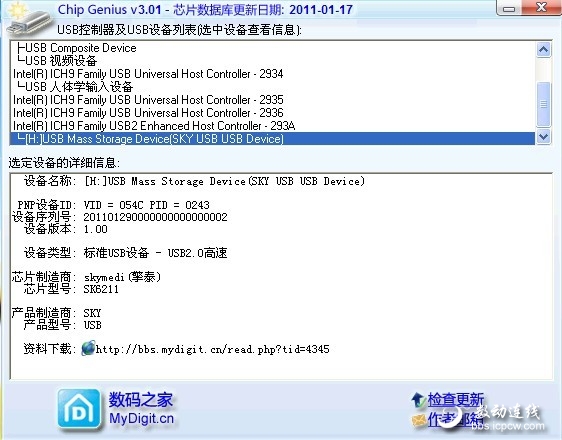 如果上面的方法还是无法修复U盘0MB和RAW问题,我们可以右键单击桌面上的“计算机”图标选择“属性”,然后在弹出的窗口左上角找到“设备管理器”并单击,在硬件列表中选“通用串行总线控制器”,在下面的USBMASSSTORAGEDEVICE上右键选“"属性”,在弹出的窗口中选“详细信息”,在列表框中选"硬件ID”,看看是不是有VID和PID,在根据VID和PID查到主控芯片厂商和型号的信息。使用量产工具进行修复U盘。
U盘在我们不知情下,格式变成了0MB或者RAW,我们需要通过“开始-运行”对“安全选项”进行属性修改,在修改过程中,可能还会无法找到U盘,就需要在计算机的属性中找到设备管理器进行设置修改。要是你的U盘还是无法修复,那可能就是U盘内部损坏,如今U盘价格便宜,赶紧再换一个新的吧。
如果上面的方法还是无法修复U盘0MB和RAW问题,我们可以右键单击桌面上的“计算机”图标选择“属性”,然后在弹出的窗口左上角找到“设备管理器”并单击,在硬件列表中选“通用串行总线控制器”,在下面的USBMASSSTORAGEDEVICE上右键选“"属性”,在弹出的窗口中选“详细信息”,在列表框中选"硬件ID”,看看是不是有VID和PID,在根据VID和PID查到主控芯片厂商和型号的信息。使用量产工具进行修复U盘。
U盘在我们不知情下,格式变成了0MB或者RAW,我们需要通过“开始-运行”对“安全选项”进行属性修改,在修改过程中,可能还会无法找到U盘,就需要在计算机的属性中找到设备管理器进行设置修改。要是你的U盘还是无法修复,那可能就是U盘内部损坏,如今U盘价格便宜,赶紧再换一个新的吧。
- 上一篇:高手有招解决U盘数据的备份和恢复功能没问题。
- 下一篇:怎样来U盘被写保护功能呢?
相关阅读
- 热门手游
- 最新手游
- 本类周排行
- 本类总排行




